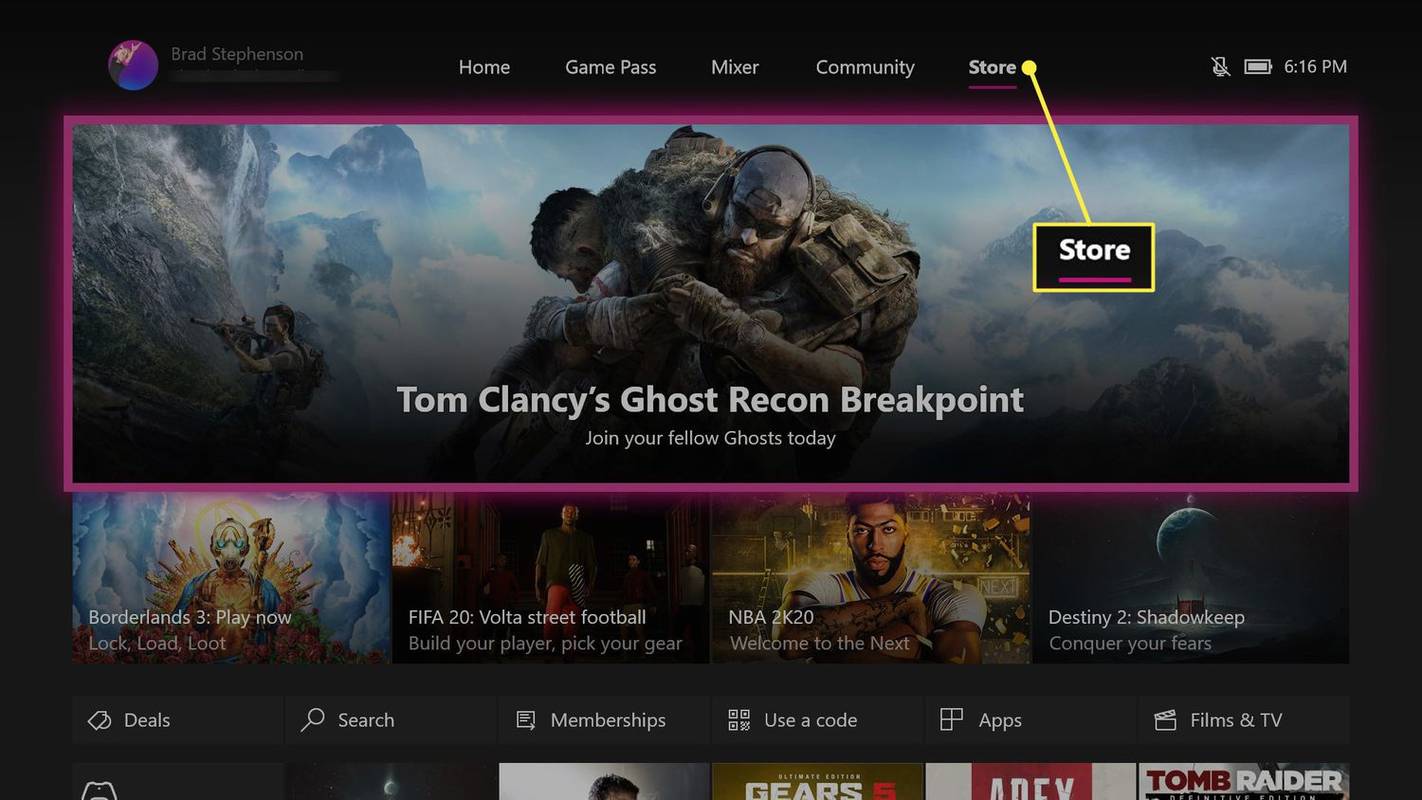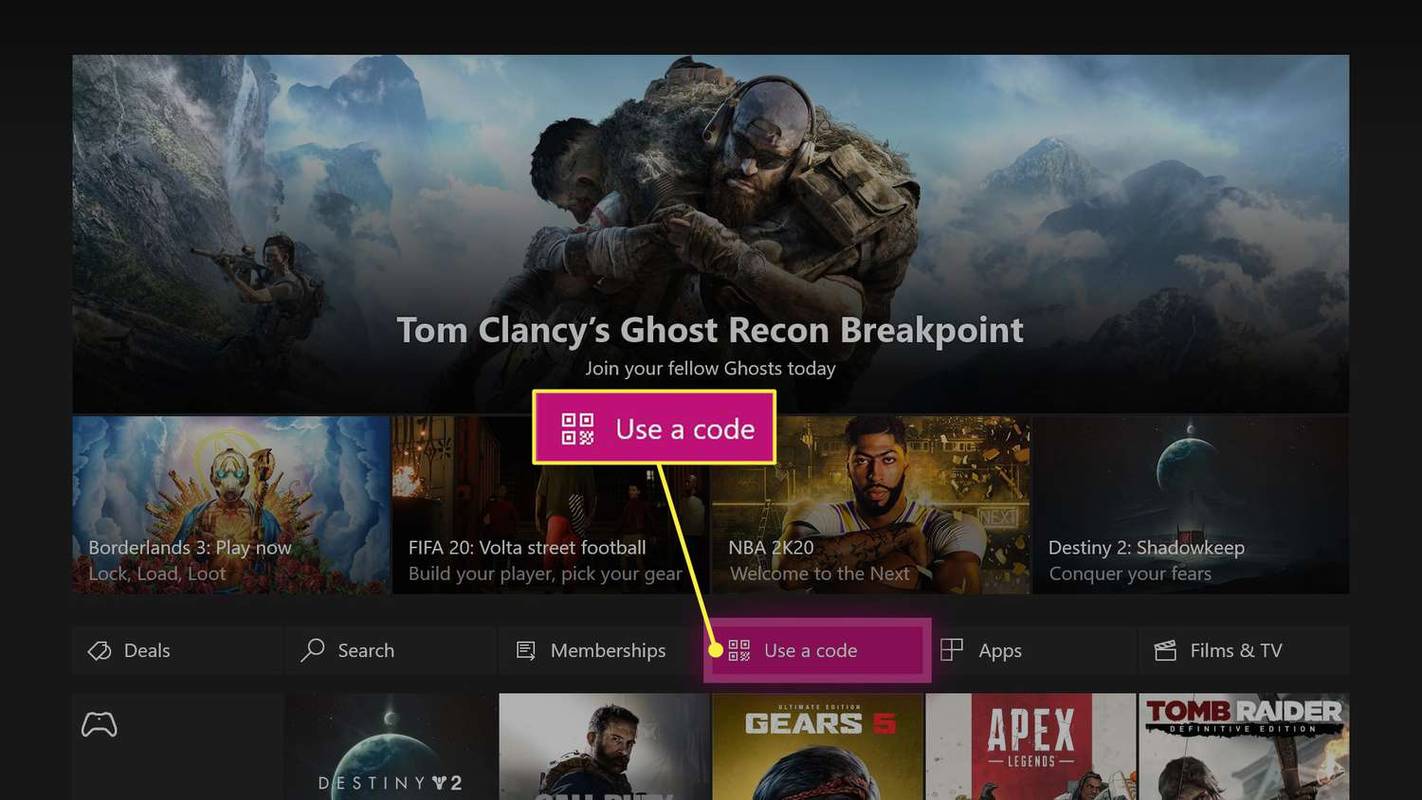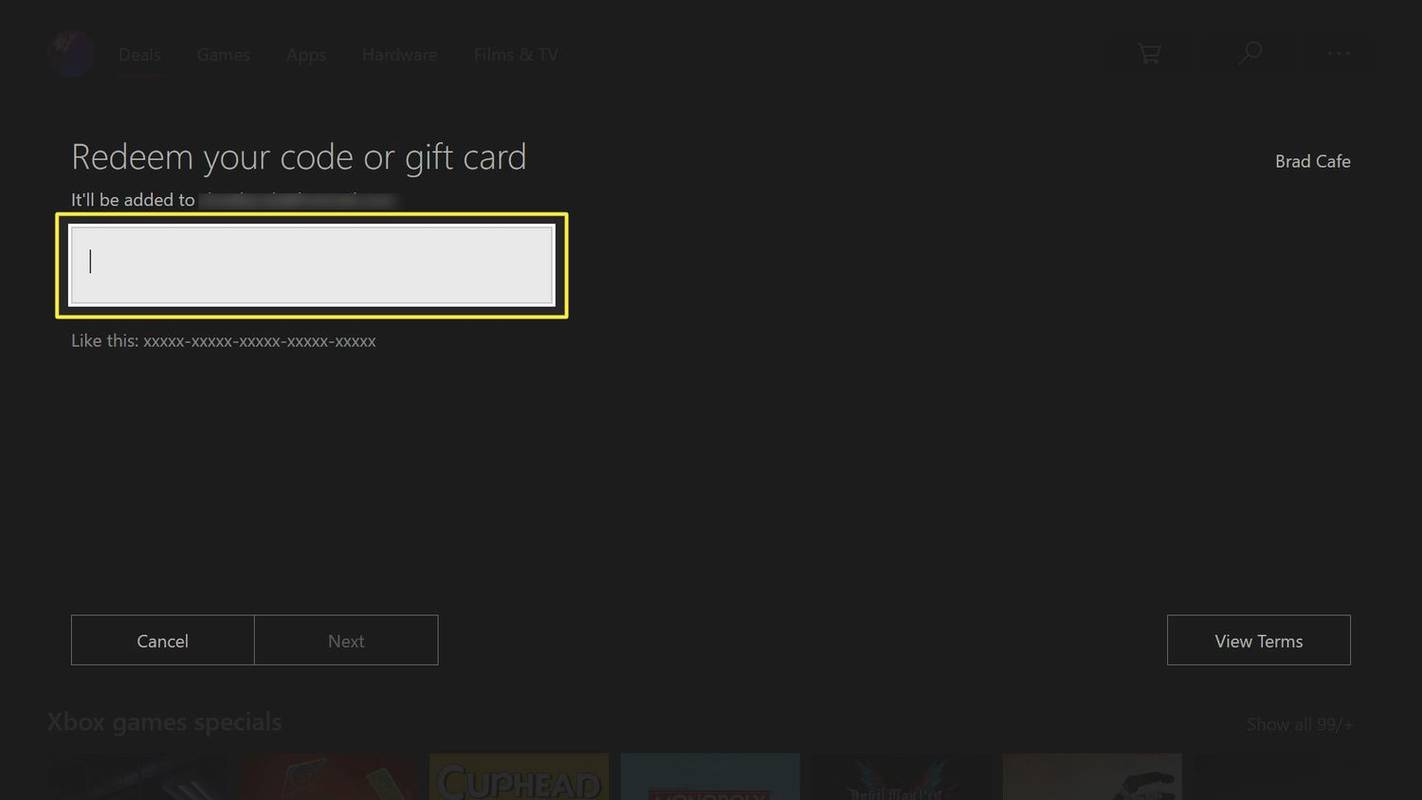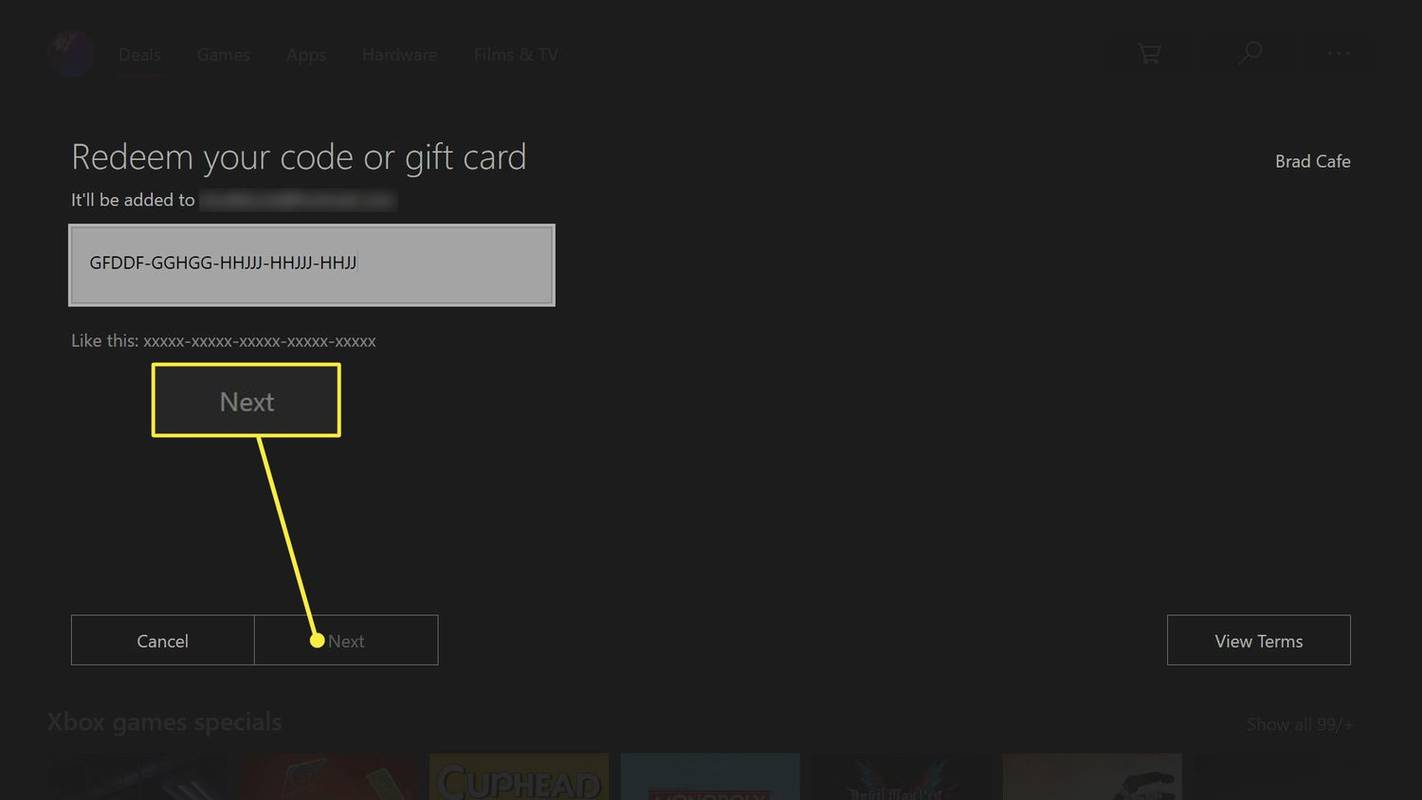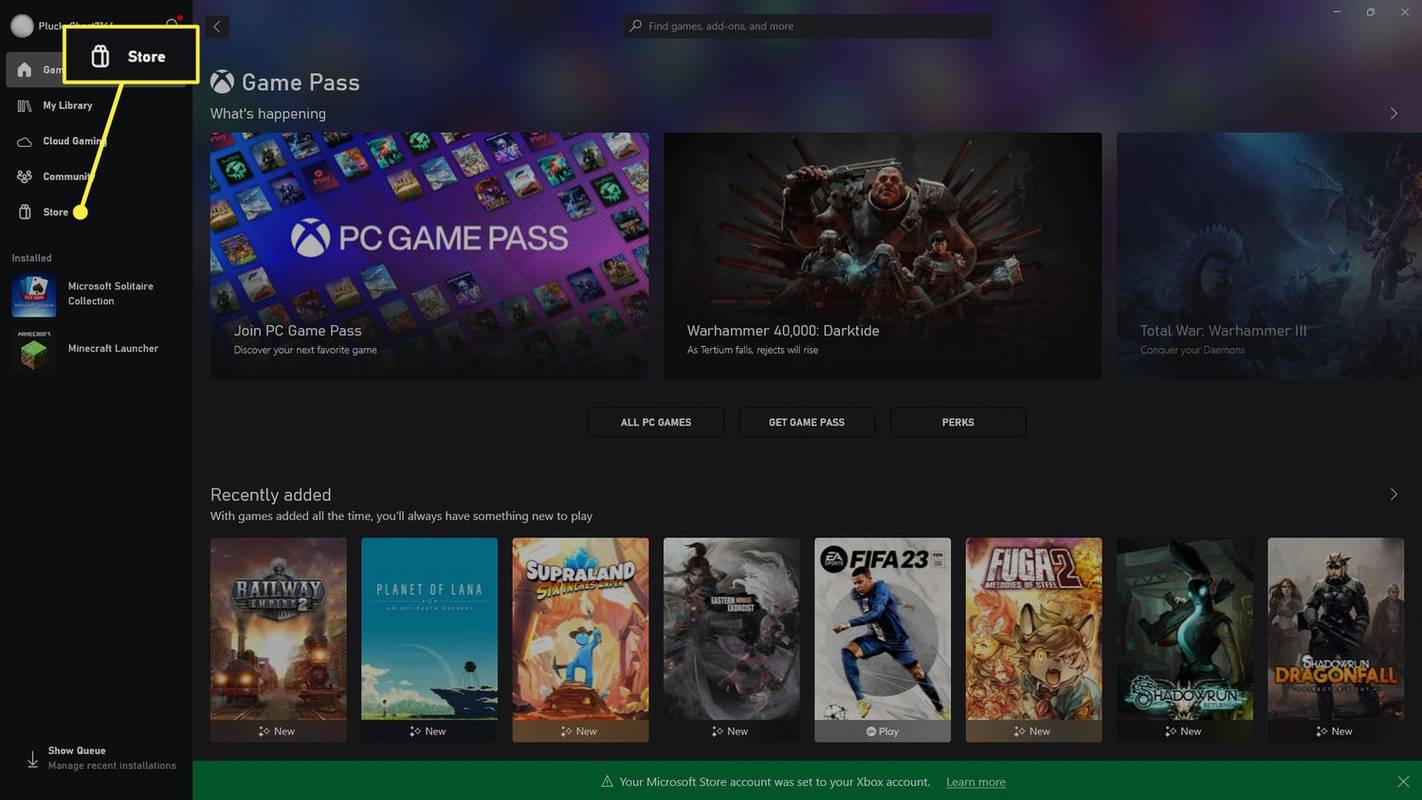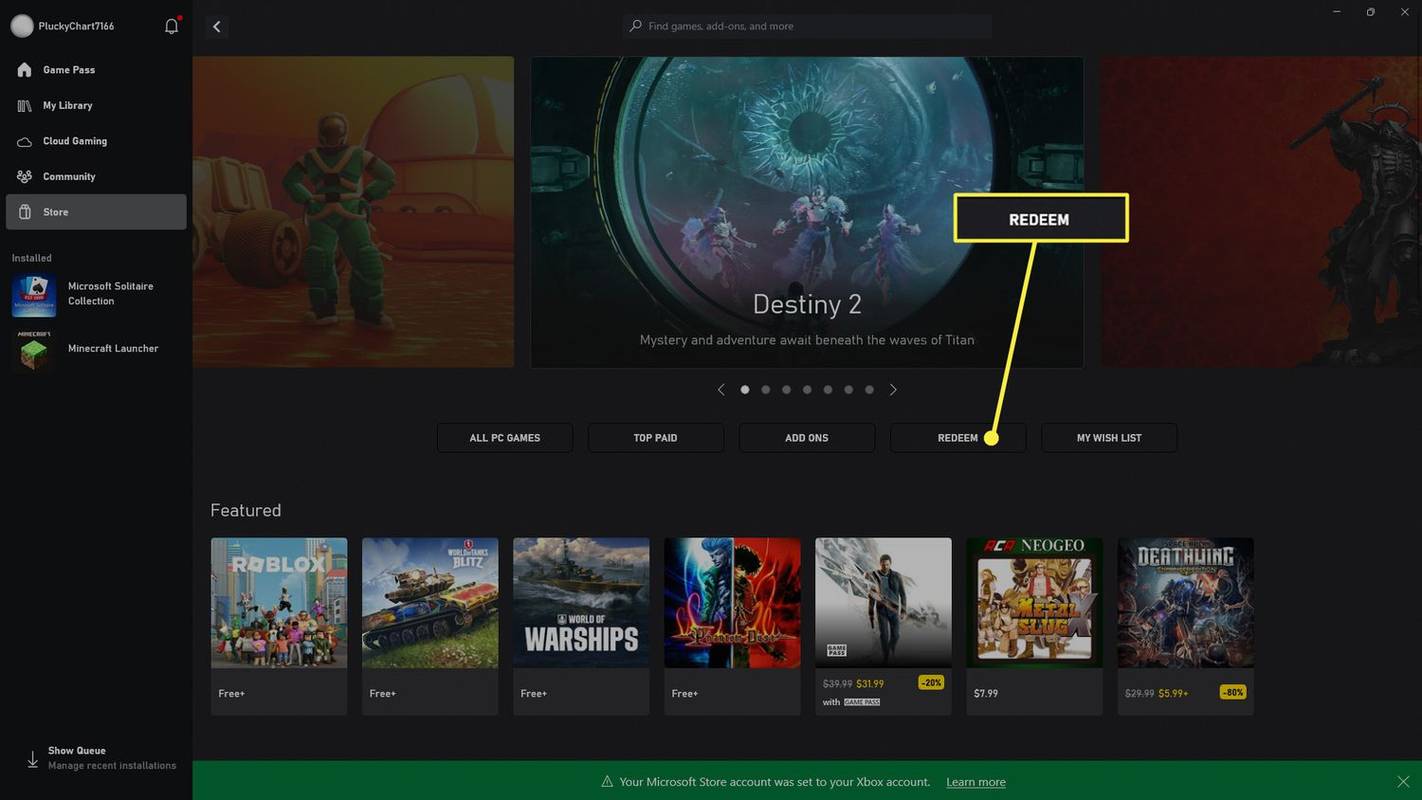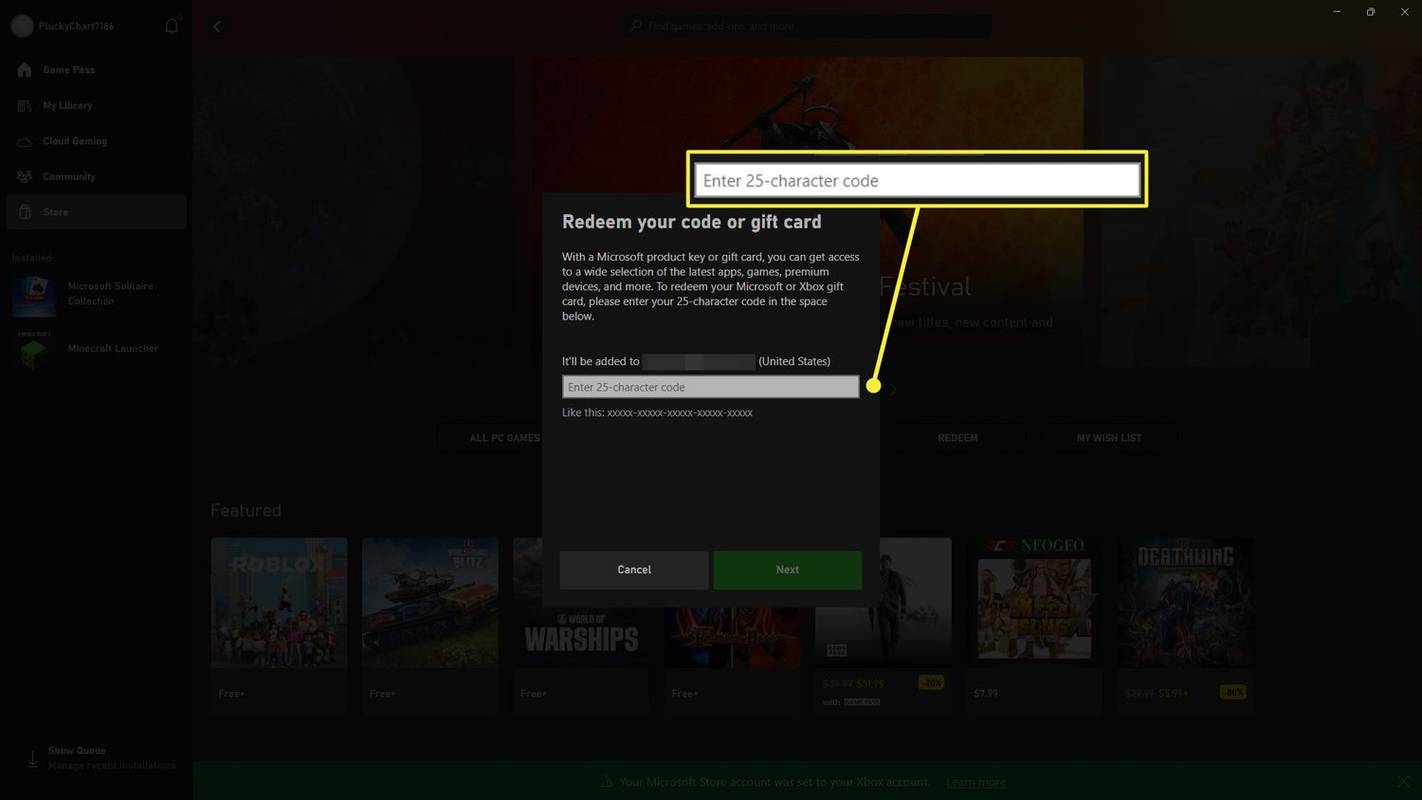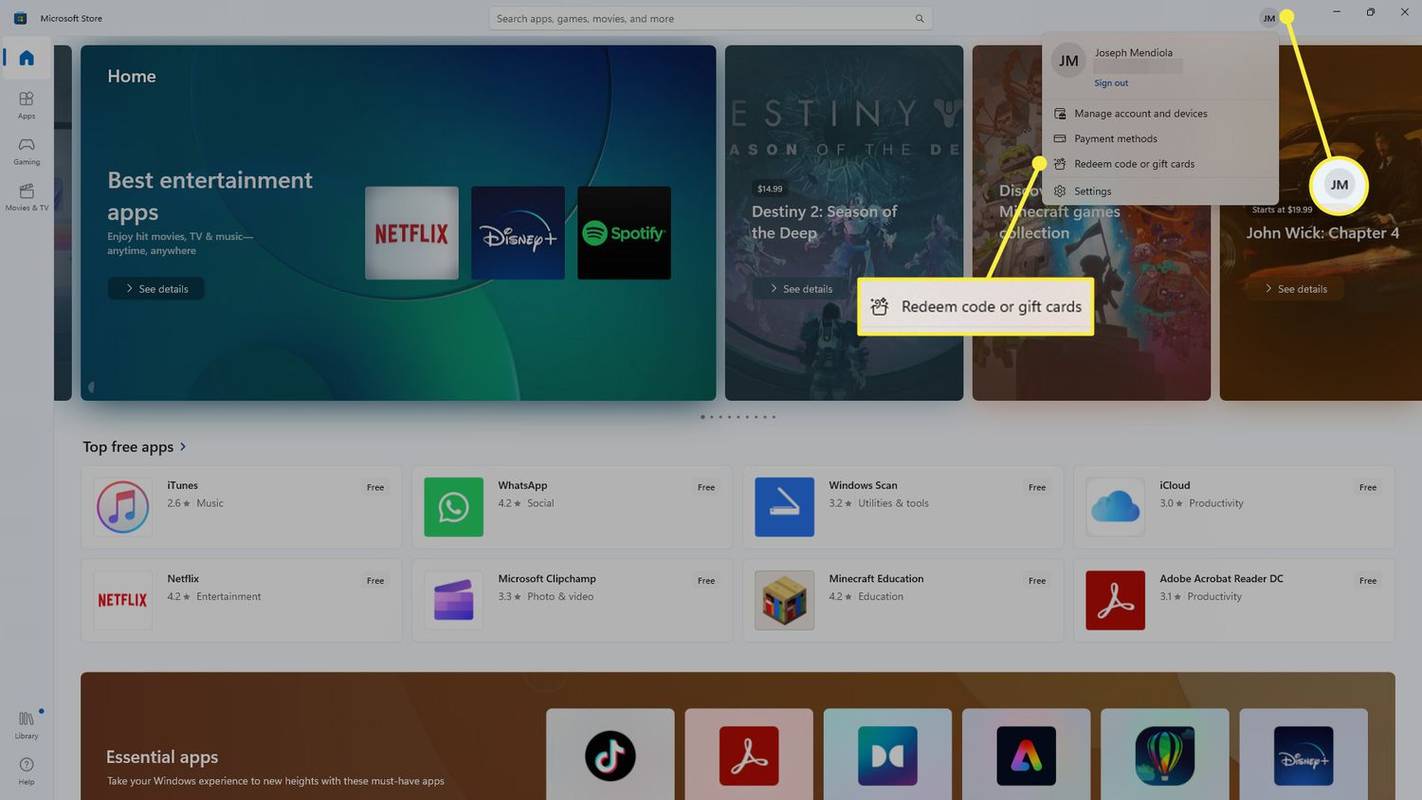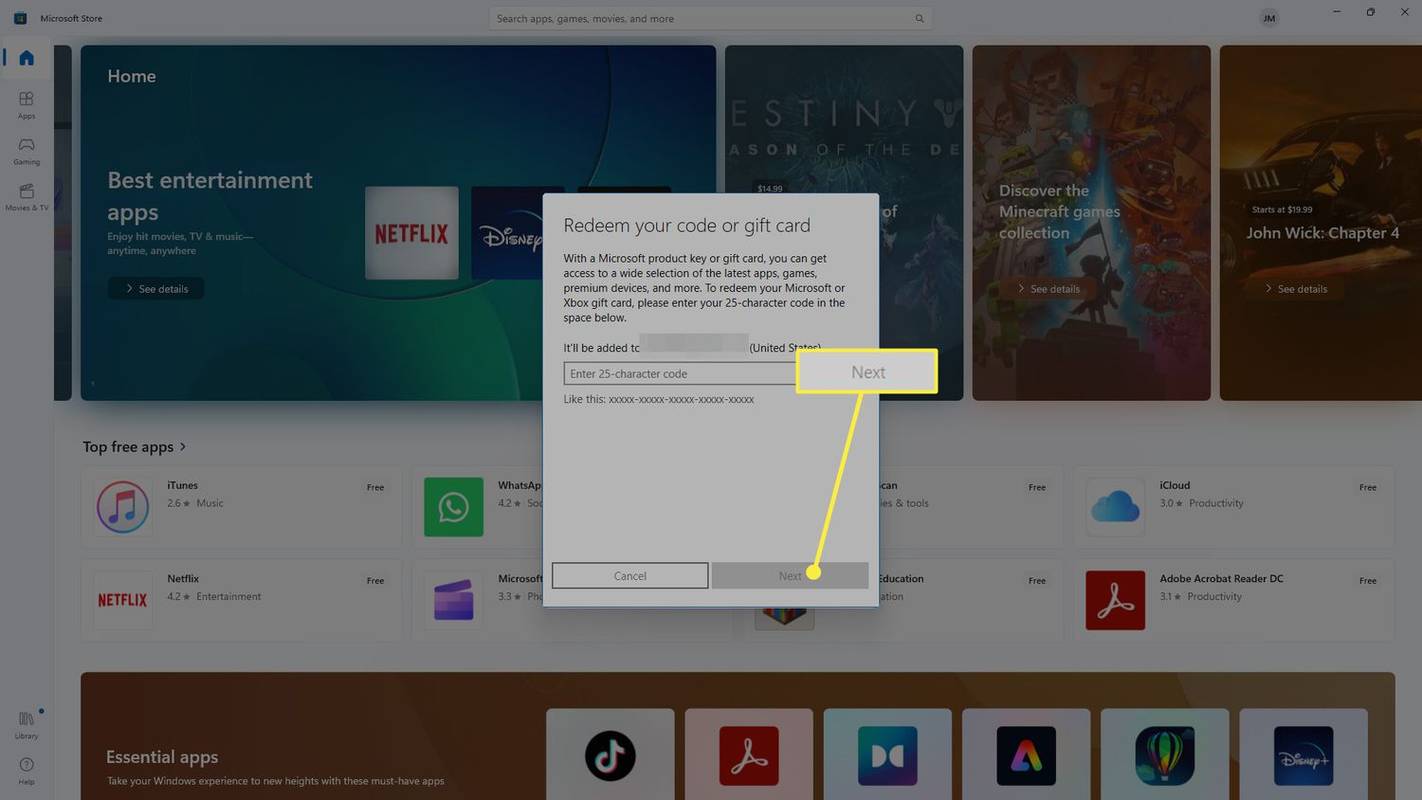Hvad skal man vide
- På nettet: Gå til redeem.microsoft.com , indtast din kode, og vælg Næste for at tilføje kreditten til din konto.
- Xbox Series X eller S: Tryk på Xbox knap > butik > Vis knap > Indløs .
- Xbox One: Gå til butik > Brug en kode . I Xbox-appen til Windows: Gå til butik > Indløs .
Denne artikel forklarer, hvordan du indløser en Xbox-kode på din Xbox-konsol eller Windows-pc. Instruktionerne gælder for Xbox Series S|X, Xbox One , Windows 11 og Windows 10.
Sådan indløser du Xbox-gavekortkoder på nettet
En af de nemmeste måder at indløse en Xbox-kode på er via Microsofts websted. Alt du skal gøre er at gå til redeem.microsoft.com , indtast din kode, og vælg Næste for straks at tilføje kreditten til din konto.
Før du indtaster indløsningskoden, skal du sørge for, at du er logget ind på den korrekte Microsoft-konto ved at tjekke din kontoavatar i øverste højre hjørne af websiden.
Sådan indløser du Xbox-gavekort på Xbox Series X eller S
Følg disse trin for at indløse en Xbox- eller Microsoft-gave på en Xbox Series X-konsol:
-
Tryk på Xbox knap på din controller og vælg butik .
-
Tryk på Vis knap på din controller og vælg Indløs .
hvordan man finder en persons fødselsdag
-
Indtast Xbox- eller Windows-gavekoden, og vælg derefter Næste og følg vejledningen for at tilføje penge til din konto.
Sådan indløser du Xbox-gavekortkoder på Xbox One
Xbox-gavekort kan også indløses på enhver Xbox One-konsol via følgende metode:
-
Fra Xbox-startskærmen skal du navigere til butik fanen.
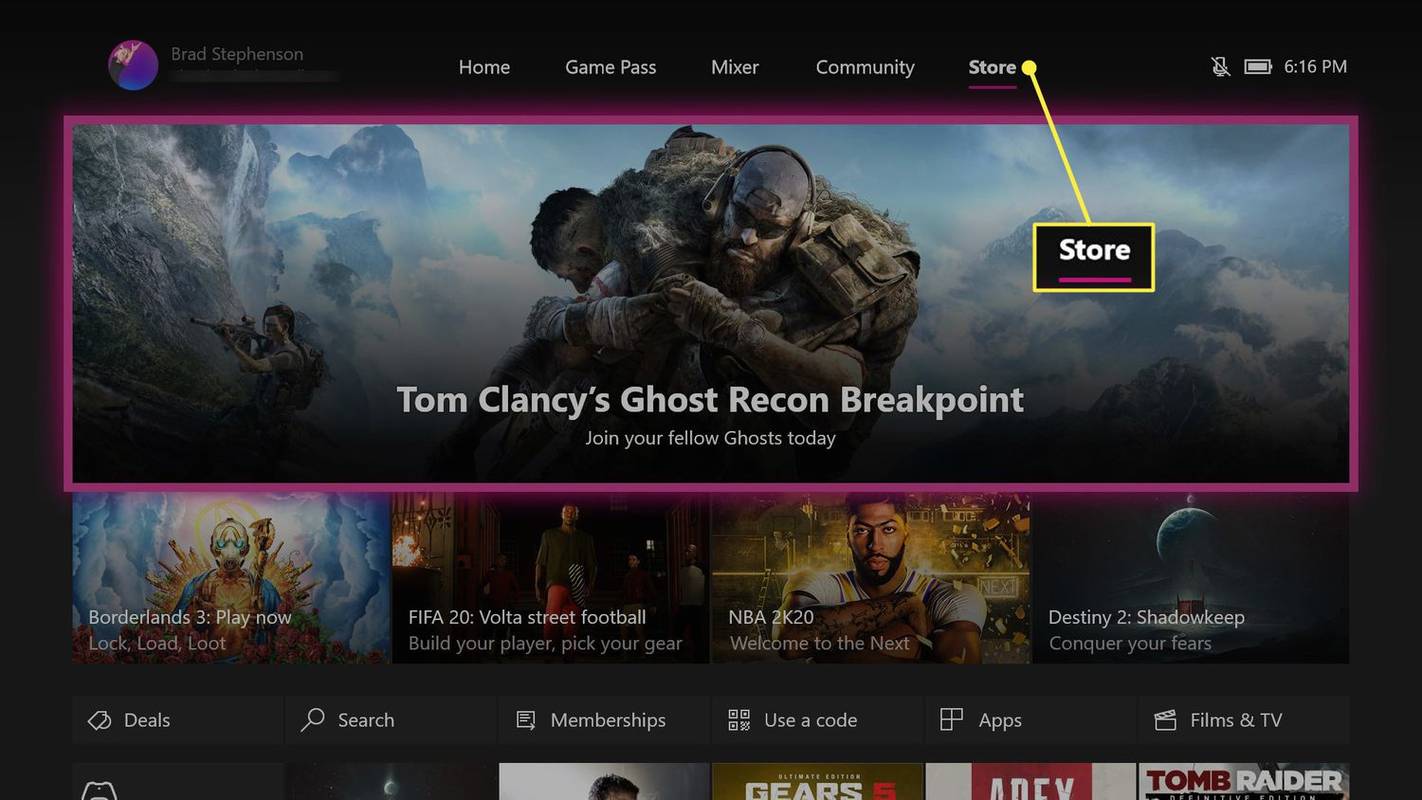
-
Vælg Brug en kode .
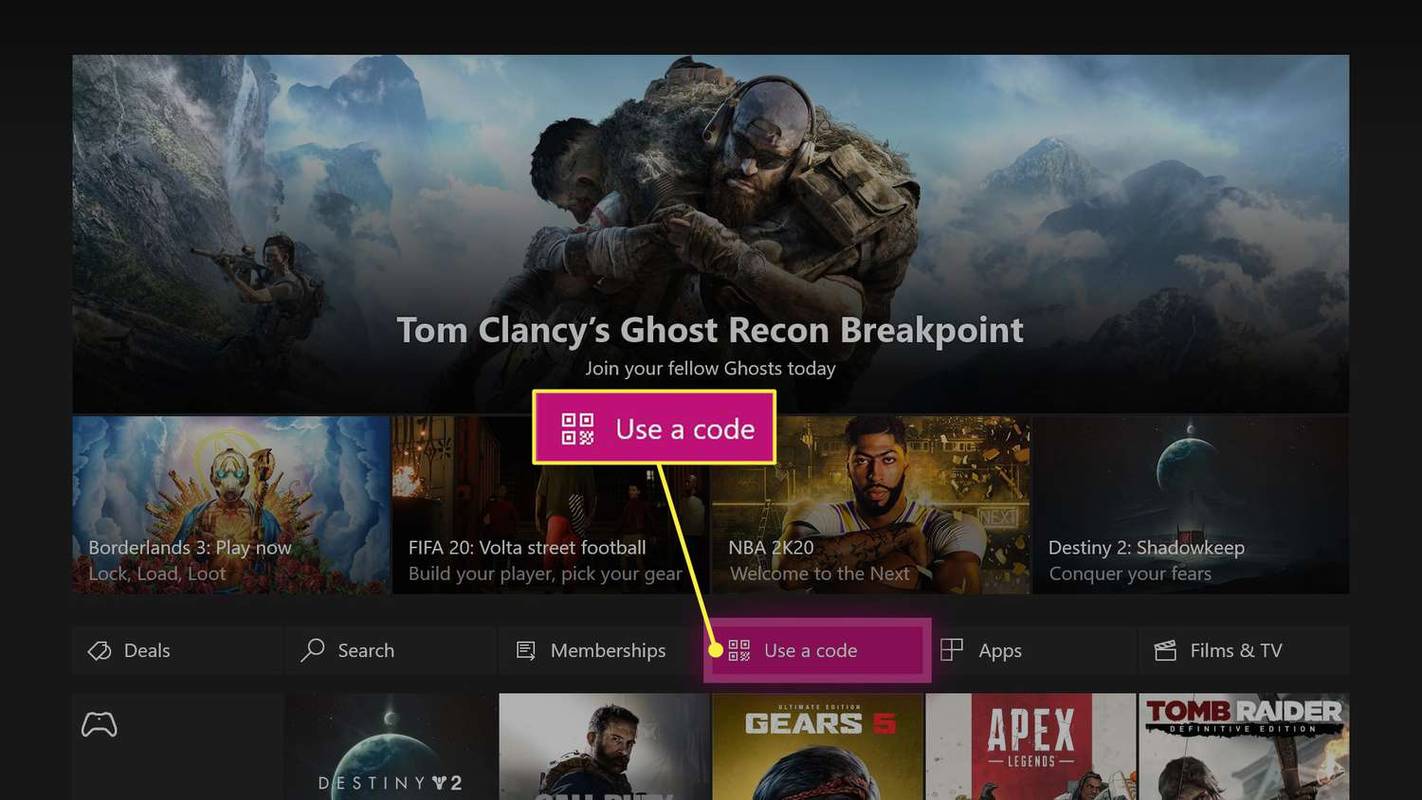
-
Trykke EN for at aktivere skærmtastaturet og indtaste din Xbox- eller Windows-gavekode. Tryk på, når du er færdig B at slippe af med tastaturet.
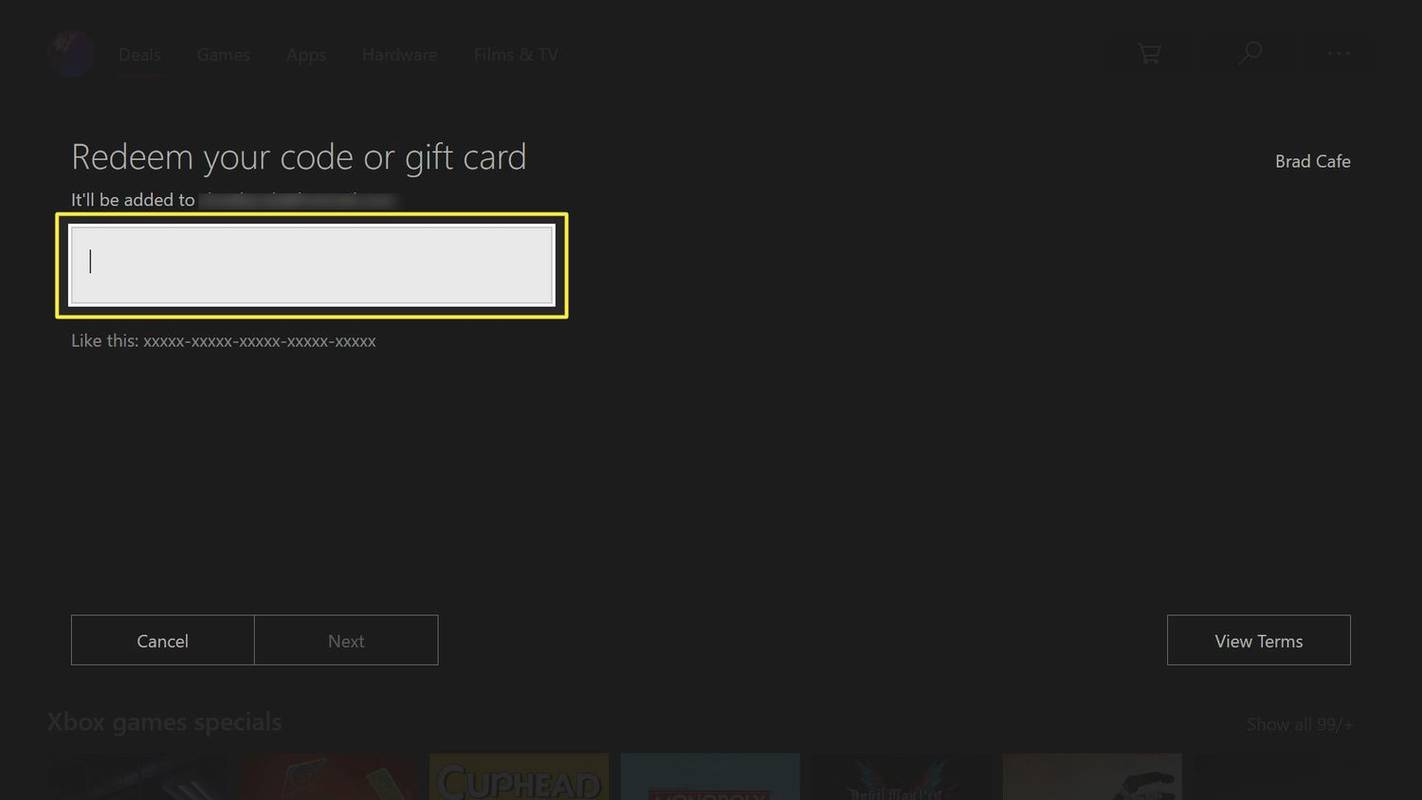
Den e-mail, der er knyttet til din Xbox-konto, vil blive vist over det hvide felt. Hvis e-mailadressen er forkert, kan du være logget ind som en anden. Tryk på for at skifte konto Xbox knappen på din controller, og vælg derefter din profil i venstre menurude.
-
Vælg Næste for at bekræfte koden. Det vil nu blive tilføjet til din konto.
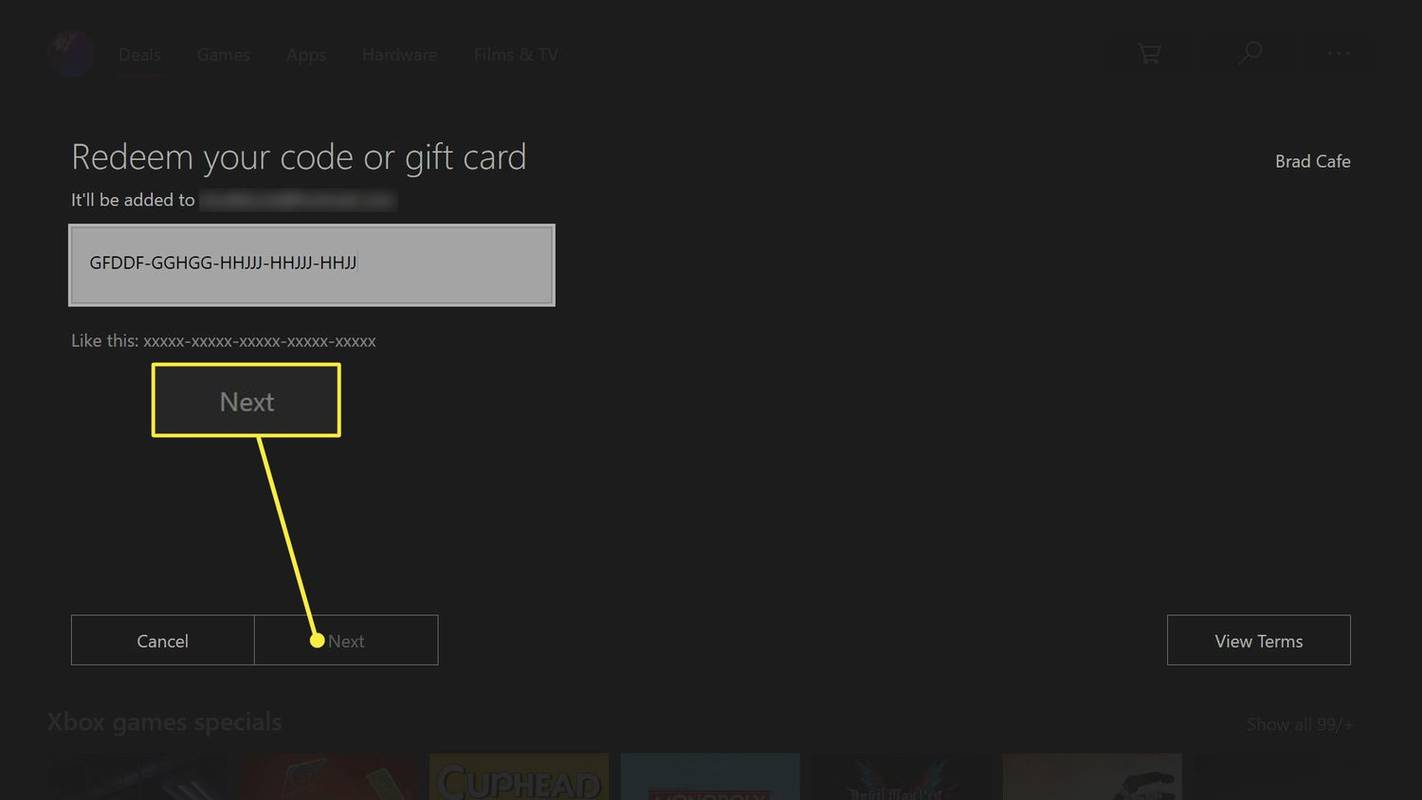
Sådan indløser du Xbox-gavekortkoder med Xbox-appen
Der er ingen måde at indløse gavekoder i Xbox-mobilappen, men du kan med Xbox-appen til Windows:
-
Åbn Xbox-appen, og vælg butik i venstre menu.
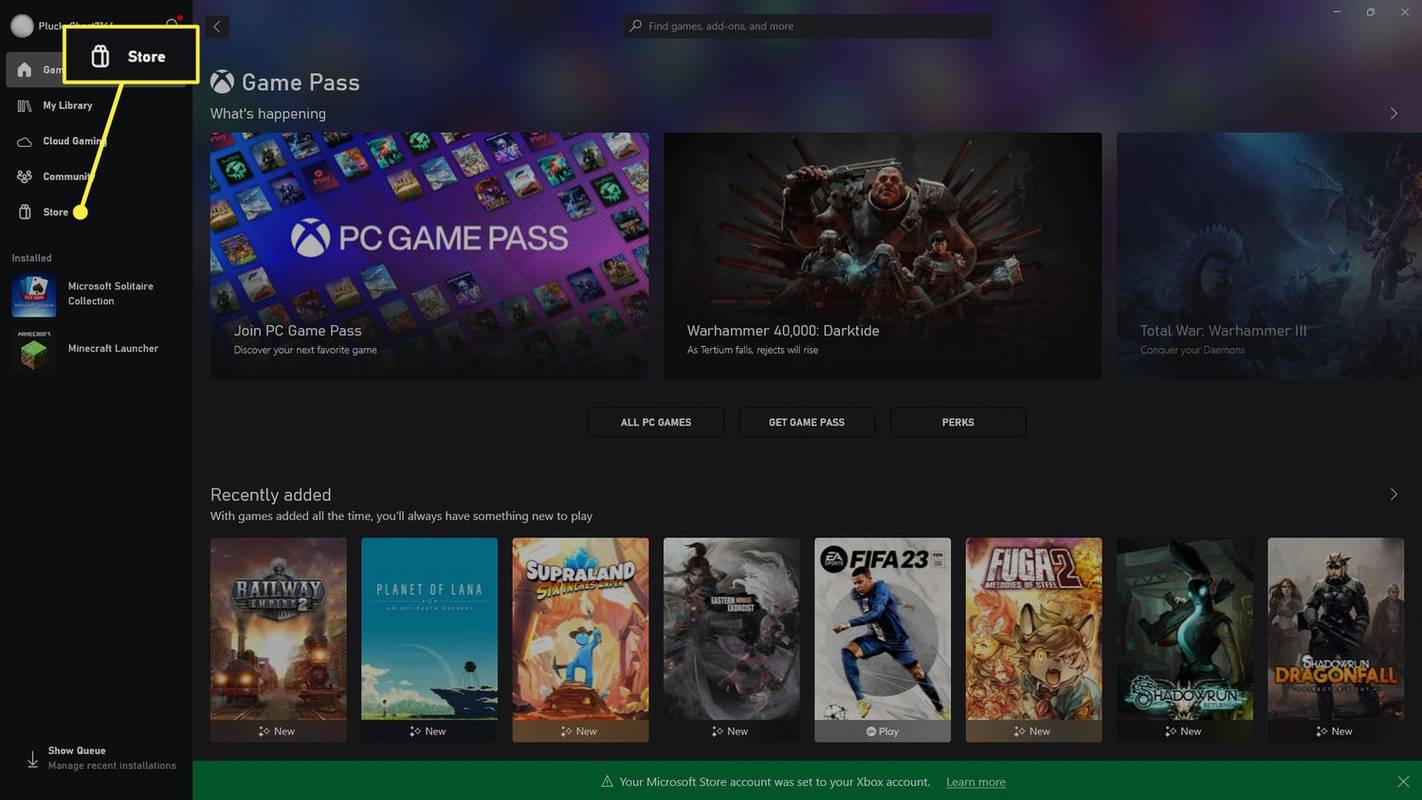
-
Vælg Indløs .
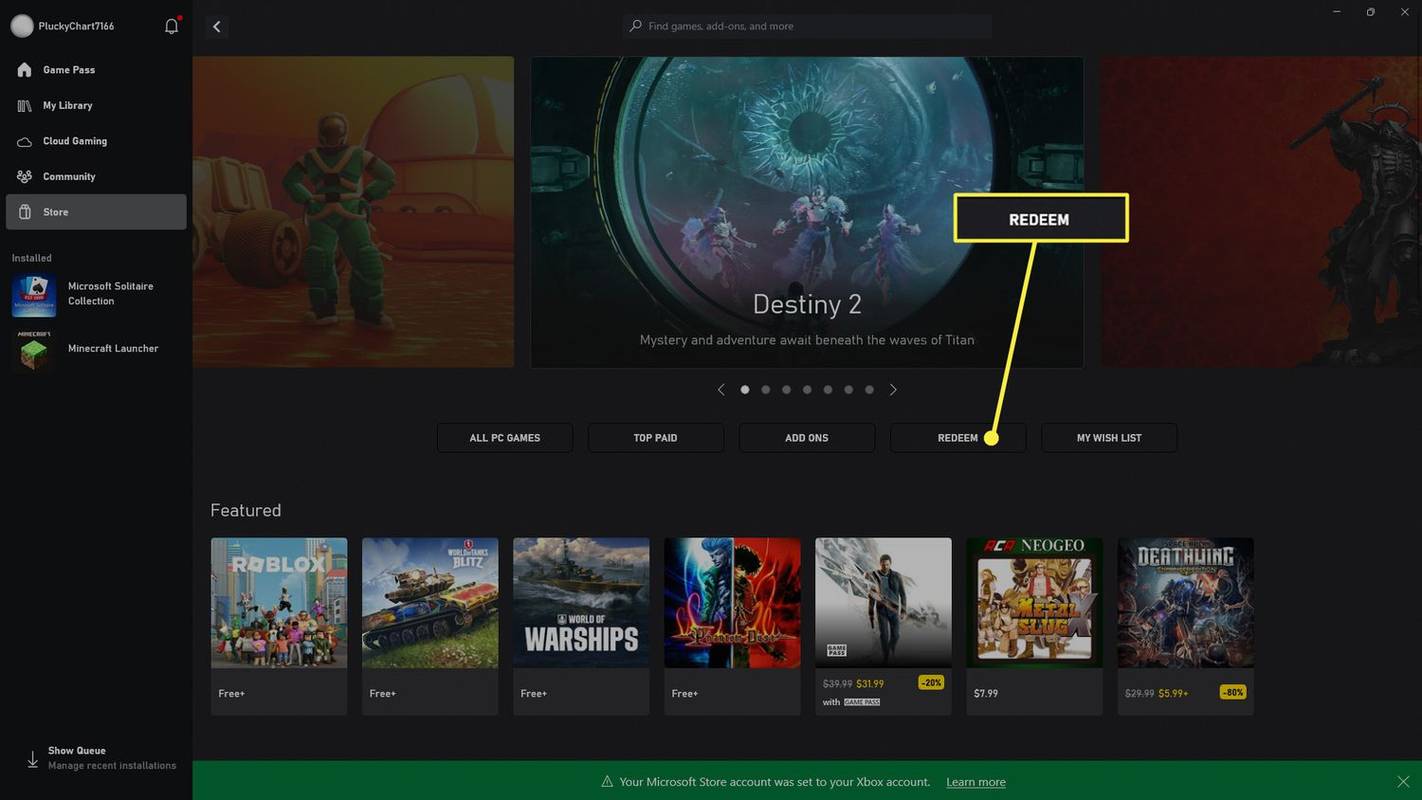
-
Indtast din kode i feltet og vælg Næste .
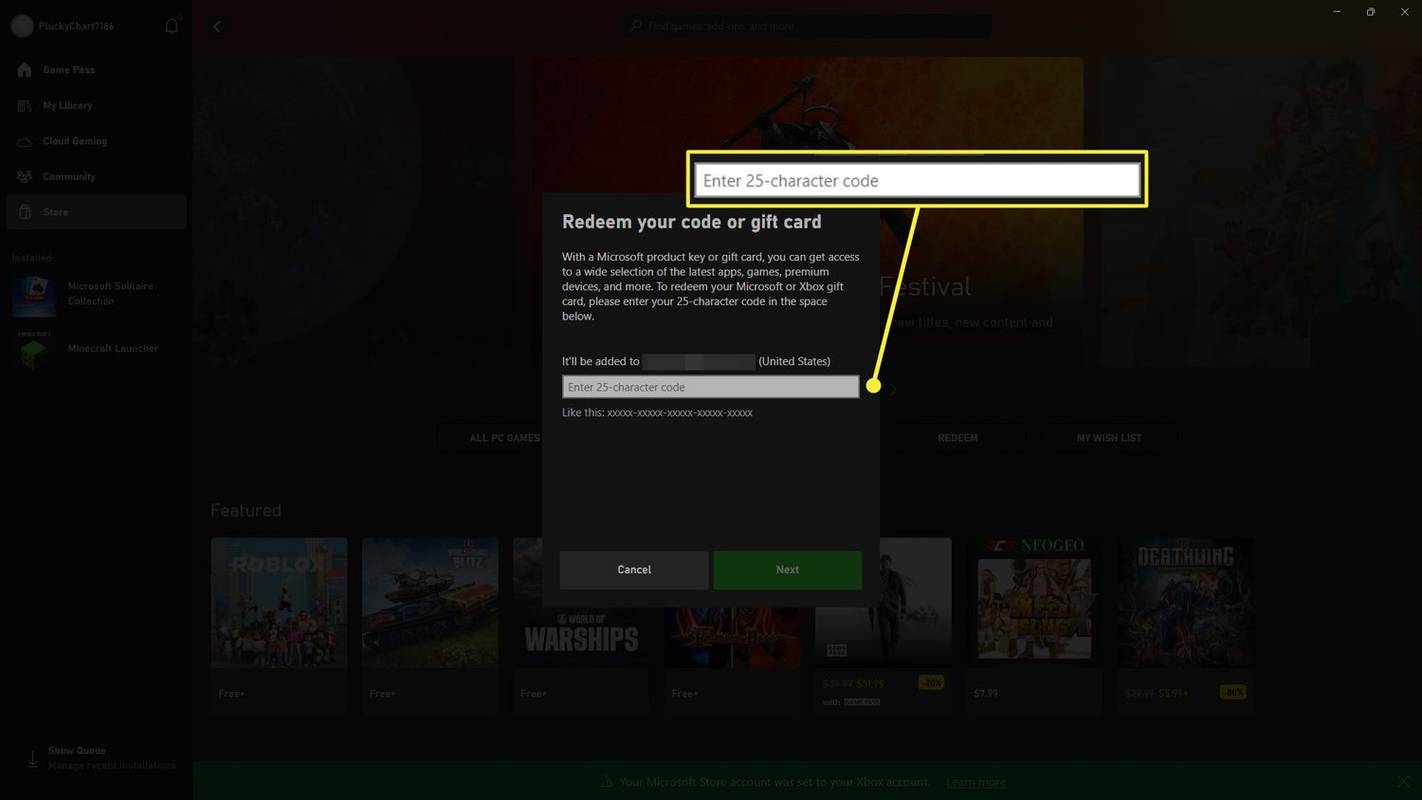
Sådan indløser du Xbox-gavekortkoder i Microsoft Store
En anden måde at indløse Xbox- eller Microsoft-koder på Windows er gennem Microsoft Store. Sørg for, at du er logget ind med den samme Microsoft-konto som på din Xbox One-konsol, og gør følgende:
-
Åbn Microsoft Store-appen på din Windows-pc.
-
Vælg din Profilikon (dine initialer) i øverste højre hjørne, og vælg derefter Indløs kode eller gavekort .
hvordan man tilføjer punktpunkter i google ark
I Windows 10 skal du vælge ellipse i øverste højre hjørne, og vælg derefter Indløs en kode .
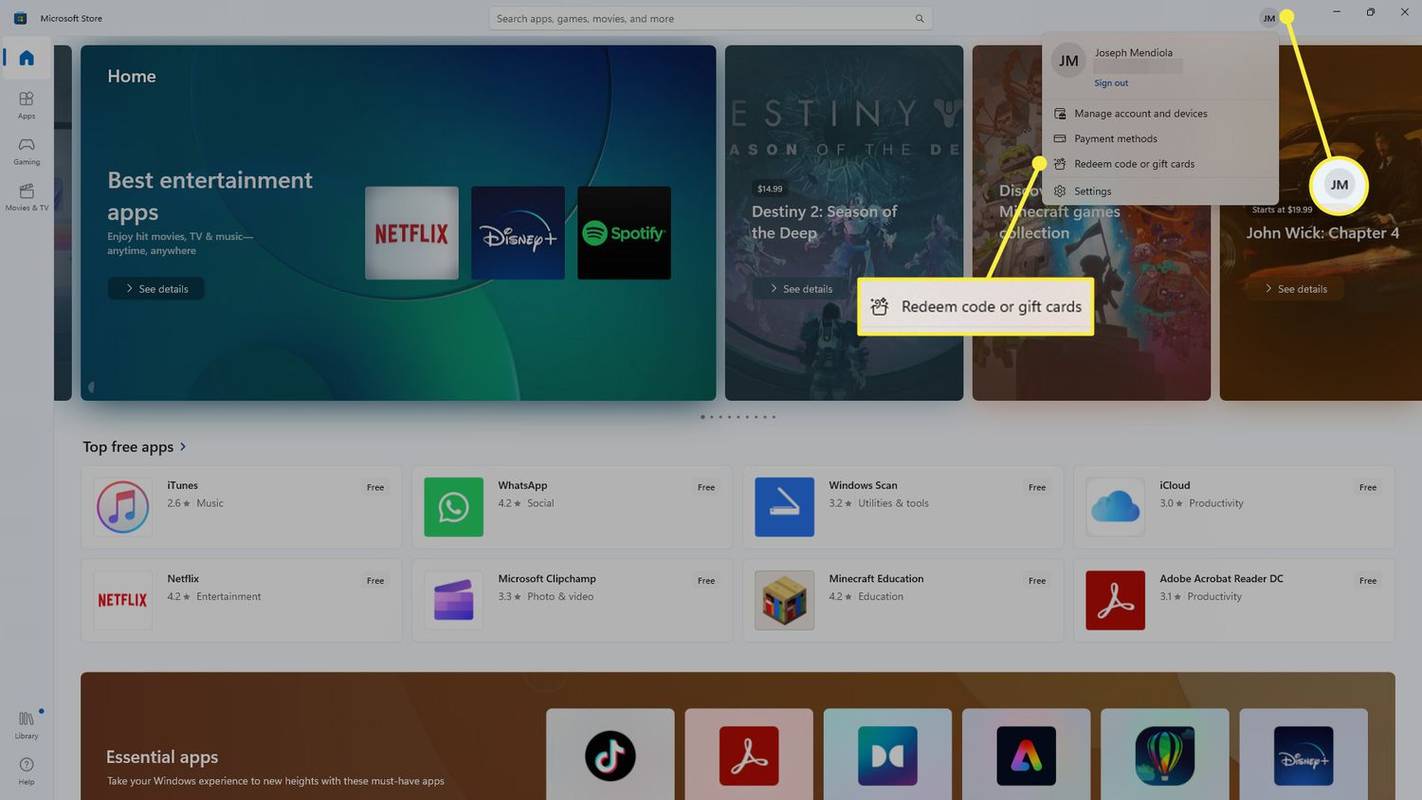
-
Indtast din Microsoft- eller Xbox-indløsningskode i feltet. Vælg Næste for at tilføje kreditten til din konto.
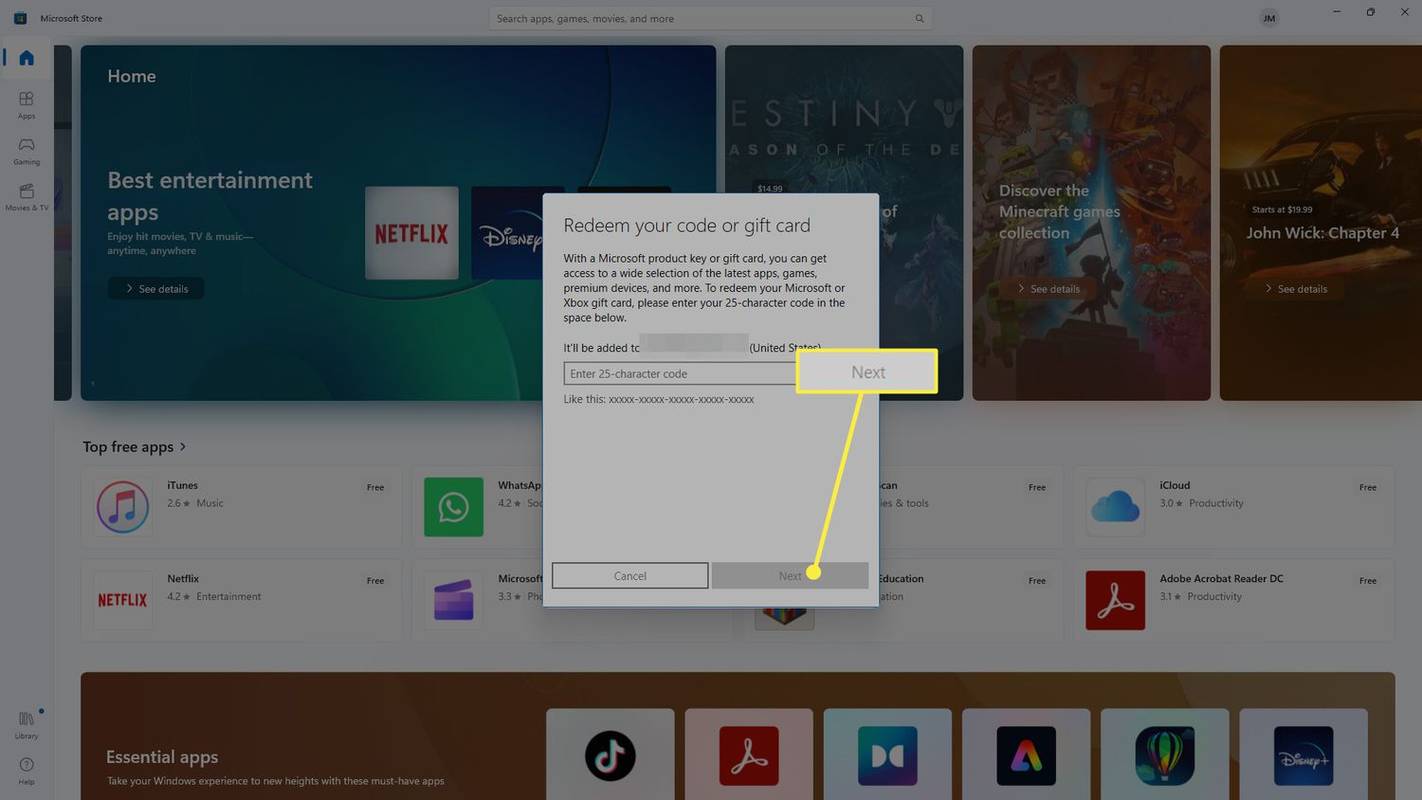
Sådan fungerer Xbox-indløsningskoder
Xbox-gavekortkoder er en speciel serie af tal og bogstaver, der kan bruges til at tilføje butikskredit til en konto til køb af digitale produkter. Fordi den konto, der bruges på Xbox One-konsoller, er den samme, der bruges til Microsoft Store på Windows-computere, vil penge, der tilføjes til en Xbox-konto via en Xbox One-indløsningskode, også kunne bruges på en Windows-enhed, der bruger den samme konto.
For eksempel, hvis du indløser en Xbox One-gavekortkode for 50 USD på din Xbox One-konsol, kan du bruge 30 USD til at købe et Xbox One-spil og derefter bruge de resterende 20 USD til at købe en app eller film på din Windows-computer.
Microsoft- og Xbox-konti er det samme. De bruger simpelthen forskellige navne afhængigt af hvilken enhed du bruger.
Fordi Windows og Xbox begge bruger Microsoft-konti, kan du faktisk indløse Xbox One-gavekortkoder på Windows og indløse Microsoft-gavekort på en Xbox.
Sådan indløser du adgangskoder til Xbox-spil
Xbox Game Pass-koder ligner Xbox- og Microsoft-gavekortkoder, men i stedet for at tilføje kredit til en Microsoft-konto, der kan bruges på digitale køb, aktiverer det enten et Xbox Game Pass-abonnement eller forlænger varigheden af et nuværende.
hvordan man finder ønskeliste på Amazon
Xbox Network-gavekortkoder kan indløses på nøjagtig samme måde som Xbox- og Microsoft-koderne.
FAQ- Hvordan tjekker jeg min Xbox-gavekortsaldo uden at indløse den?
Den eneste måde at kontrollere saldoen på et Xbox-gavekort er at tilføje det til din Microsoft-konto. Log derefter ind på Microsofts side for betaling og fakturering at se din balance.
- Hvor længe holder Xbox-gavekort?
Xbox-gavekort har ikke en udløbsdato, så pengene forbliver tilgængelige, indtil nogen indløser dem.
- Hvordan bruger jeg et Visa-gavekort på Xbox?
Du kan bruge et Visa-gavekort på samme måde, som du bruger et hvilket som helst betalingskort til at købe Xbox-spil. Før du tilføjer kortet som betalingsmetode, skal du muligvis ringe til nummeret på kortet for at registrere et postnummer.
- Hvordan tilføjer jeg et Roblox-gavekort på Xbox?
For at indløse et gavekort til Roblox skal du gå til Roblox.com/redeem . Dine midler vil være tilgængelige, næste gang du logger ind på din Roblox-konto på din Xbox.